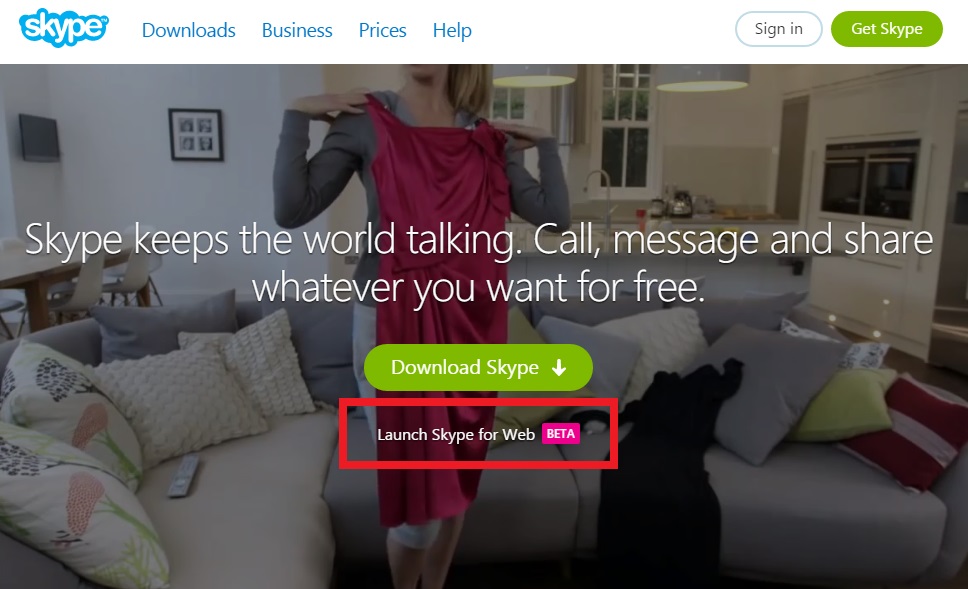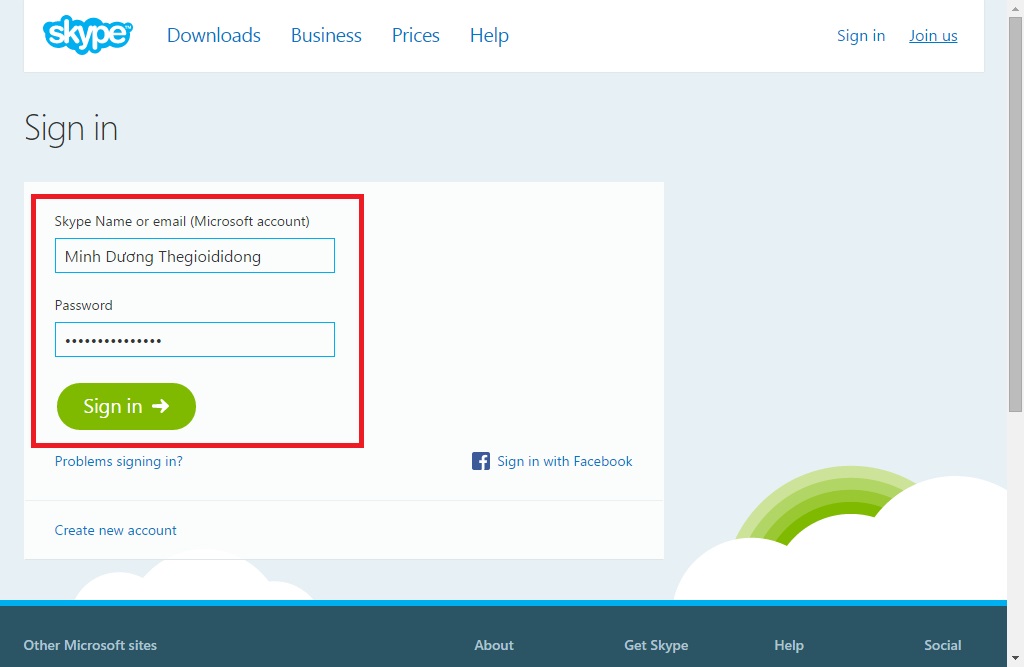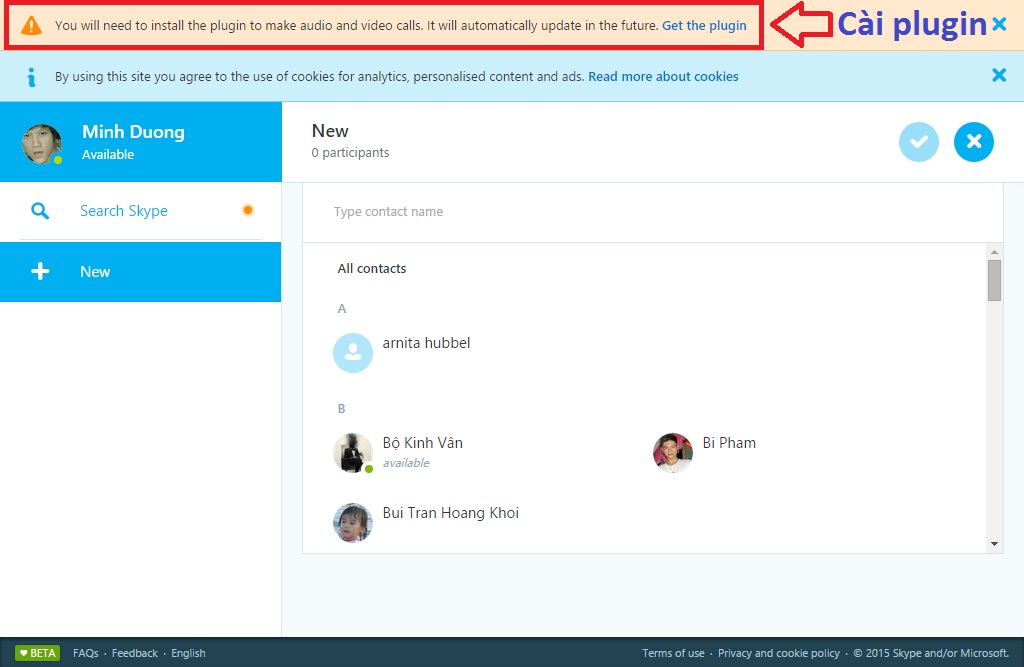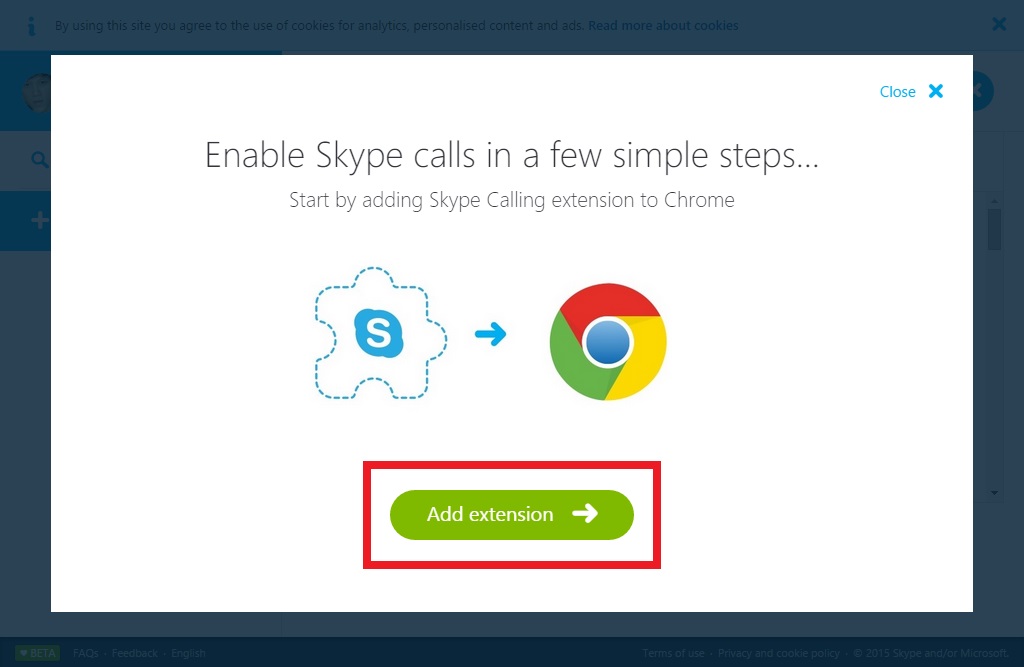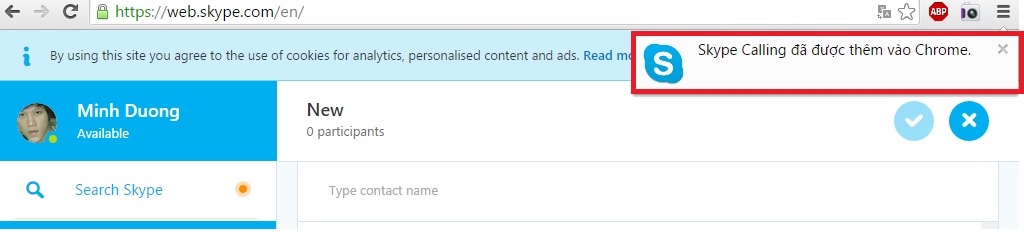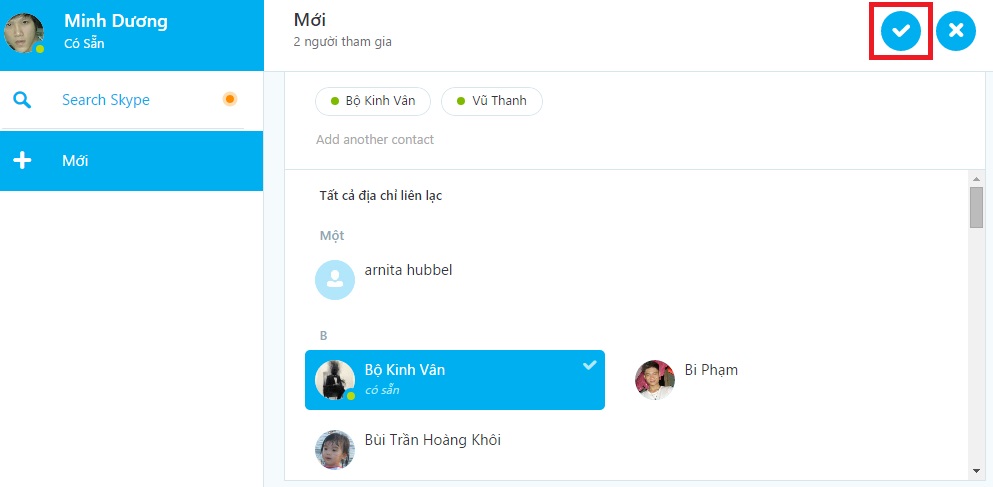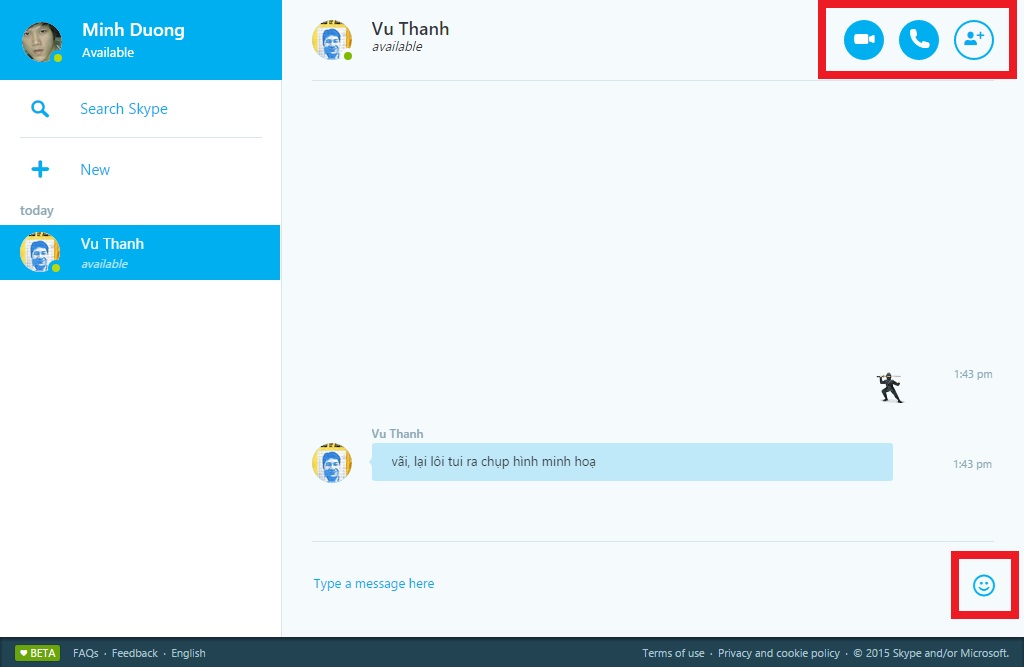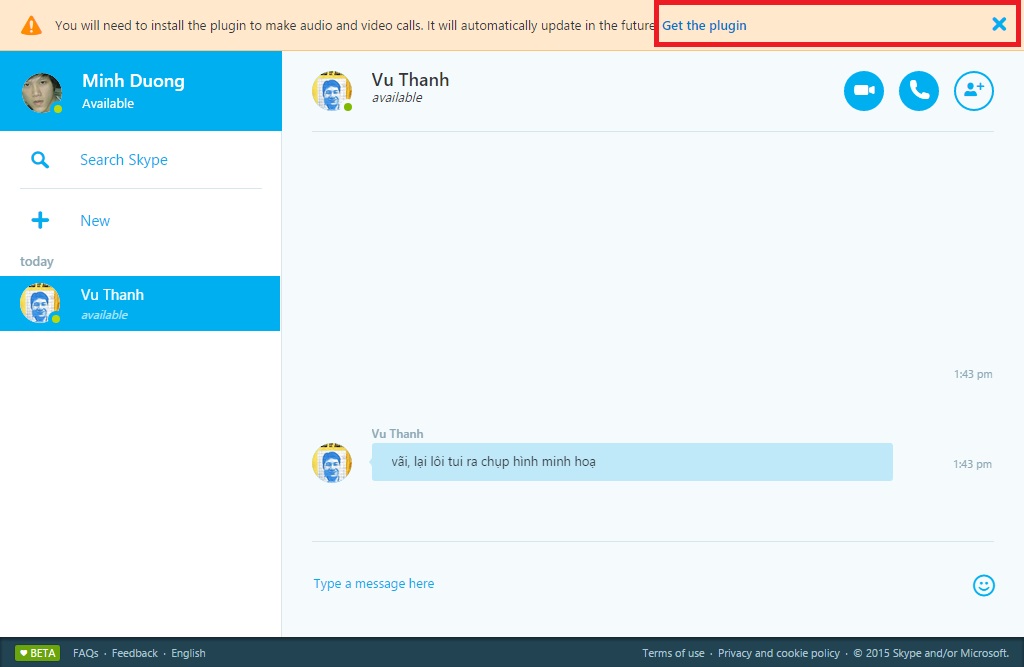- Tham gia
- 25/04/2015
- Bài viết
- 208
- Được Like
- 27
Nhanh chóng, tiện lợi và không cần cài đặt trên máy tính, đó là những ưu điểm mà Skype nền web mang đến cho bạn. Dĩ nhiên, bạn vẫn có thể nhắn tin và gọi video thoải mái như khi dùng phần mềm. Mời tham khảo hướng dẫn thiết lập trong bài.
Microsoft vừa cho ra mắt dịch vụ Chat Skype nền web, bên cạnh ứng dụng Skype có mặt trên các nền tảng di động và máy tính. Tuy nhiên, phiên bản Skype nền web chỉ mới ở dạng Beta mà thôi, cho nên các tính năng cơ bản ở dịch vụ này sẽ bị hạn chế ít nhiều, chẳng hạn như chưa thể gọi video hoặc audio (nếu muốn dùng ngay, bạn phải cài đặt thêm một plugin bỗ trợ). Chưa hết, cũng theo công bố của Microsoft, do đang ở phiên bản Beta nên tính năng gọi video/audio chưa thể hỗ trợ đầy đủ mọi trình duyệt web.
Để trải nghiệm Skype nền web, bạn có thể truy cập vào skype.com hoặc web.skype.com. Các bạn cũng cần lưu ý, phiên bản web này hiện chưa hỗ trợ tiếng Việt. Như Microsoft công bố, họ sẽ hợp tác với Google và các đối tác khác để tích hợp công nghệ ORTC (Object Real-Time Communications), để giúp người dùng sử dụng Skype mà không cần cài thêm plugin hay extension. Trong khi chờ đợi sự hợp tác này của họ có kết quả thì mời các bạn cài thủ công plugin bỗ trợ theo cách thức đơn giản bên dưới.
Đầu tiên, đăng nhập vào tải khoản Skype hoặc Microsoft mà bạn đã đăng ký dịch vụ trước đó.
Microsoft cho biết: "Skype nền Web (Beta) chưa phải là một sự thay thế hoàn hảo cho smartphone của bạn và không thể được sử dụng cho các cuộc gọi khẩn cấp". Bấm vào Get Started để bắt đầu sử dụng dịch vụ.
Lúc này trên trình duyệt sẽ xuất hiện một bảng thông báo yêu cầu người dùng cài đặt plugin: "Bạn cần cài đặt plugin để bổ trợ âm thanh cho việc triển khai các cuộc gọi video. Nó sẽ tự động được cập nhật trong tương lai". Bấm vào dòng chữ Get the plugin để cài đặt.
Tiếp theo, bấm vào khung chữ màu xanh lá Add extension.
Một bảng thông báo Thêm vào Chrome hiện ra, bạn chọn mục Thêm.
Chờ đợi vài giây cho quá trình thêm plugin Skype Calling vào trình duyệt Chrome hoàn tất.
Để tìm kiếm nhanh tên một người dùng nào đó, bạn chỉ việc gõ vào khung Type contact name.
Sau khi chọn được đối tượng cần trò chuyện (có thể chọn nhiều hơn một người. Để bỏ chọn thì click vào biểu tượng chữ V kế bên), bạn cần xác nhận bằng cách click vào biểu tượng chữ V hình tròn xanh dương phía trên góc phải, kế bên biểu tượng X.
Trong phần Chat vẫn có khá nhiều emoji (biểu tượng cảm xúc) cho bạn lựa chọn, cũng như hai tính năng gọi video và audio (sau khi cài thêm plugin Skype Calling bổ trợ).
Khi bạn đăng nhập lại Skype nền web cho các lần sau, nếu trình duyệt vẫn hiển thị yêu cầu cài plugin thì bạn cứ bấm X để tắt đi. Vì thực tế bạn đã cài rồi - chắc do ở dạng Beta nên hệ thống còn khá "lẩm cẩm".
Microsoft vừa cho ra mắt dịch vụ Chat Skype nền web, bên cạnh ứng dụng Skype có mặt trên các nền tảng di động và máy tính. Tuy nhiên, phiên bản Skype nền web chỉ mới ở dạng Beta mà thôi, cho nên các tính năng cơ bản ở dịch vụ này sẽ bị hạn chế ít nhiều, chẳng hạn như chưa thể gọi video hoặc audio (nếu muốn dùng ngay, bạn phải cài đặt thêm một plugin bỗ trợ). Chưa hết, cũng theo công bố của Microsoft, do đang ở phiên bản Beta nên tính năng gọi video/audio chưa thể hỗ trợ đầy đủ mọi trình duyệt web.
Để trải nghiệm Skype nền web, bạn có thể truy cập vào skype.com hoặc web.skype.com. Các bạn cũng cần lưu ý, phiên bản web này hiện chưa hỗ trợ tiếng Việt. Như Microsoft công bố, họ sẽ hợp tác với Google và các đối tác khác để tích hợp công nghệ ORTC (Object Real-Time Communications), để giúp người dùng sử dụng Skype mà không cần cài thêm plugin hay extension. Trong khi chờ đợi sự hợp tác này của họ có kết quả thì mời các bạn cài thủ công plugin bỗ trợ theo cách thức đơn giản bên dưới.
Đầu tiên, đăng nhập vào tải khoản Skype hoặc Microsoft mà bạn đã đăng ký dịch vụ trước đó.
Microsoft cho biết: "Skype nền Web (Beta) chưa phải là một sự thay thế hoàn hảo cho smartphone của bạn và không thể được sử dụng cho các cuộc gọi khẩn cấp". Bấm vào Get Started để bắt đầu sử dụng dịch vụ.
Lúc này trên trình duyệt sẽ xuất hiện một bảng thông báo yêu cầu người dùng cài đặt plugin: "Bạn cần cài đặt plugin để bổ trợ âm thanh cho việc triển khai các cuộc gọi video. Nó sẽ tự động được cập nhật trong tương lai". Bấm vào dòng chữ Get the plugin để cài đặt.
Tiếp theo, bấm vào khung chữ màu xanh lá Add extension.
Một bảng thông báo Thêm vào Chrome hiện ra, bạn chọn mục Thêm.
Chờ đợi vài giây cho quá trình thêm plugin Skype Calling vào trình duyệt Chrome hoàn tất.
Để tìm kiếm nhanh tên một người dùng nào đó, bạn chỉ việc gõ vào khung Type contact name.
Sau khi chọn được đối tượng cần trò chuyện (có thể chọn nhiều hơn một người. Để bỏ chọn thì click vào biểu tượng chữ V kế bên), bạn cần xác nhận bằng cách click vào biểu tượng chữ V hình tròn xanh dương phía trên góc phải, kế bên biểu tượng X.
Trong phần Chat vẫn có khá nhiều emoji (biểu tượng cảm xúc) cho bạn lựa chọn, cũng như hai tính năng gọi video và audio (sau khi cài thêm plugin Skype Calling bổ trợ).
Khi bạn đăng nhập lại Skype nền web cho các lần sau, nếu trình duyệt vẫn hiển thị yêu cầu cài plugin thì bạn cứ bấm X để tắt đi. Vì thực tế bạn đã cài rồi - chắc do ở dạng Beta nên hệ thống còn khá "lẩm cẩm".
Nguồn:thegioididong
Bài viết liên quan
Bài viết mới